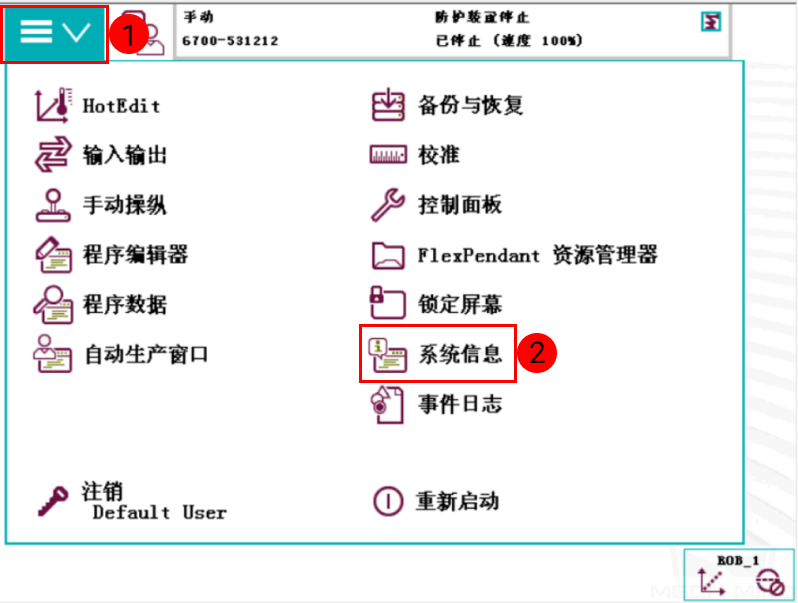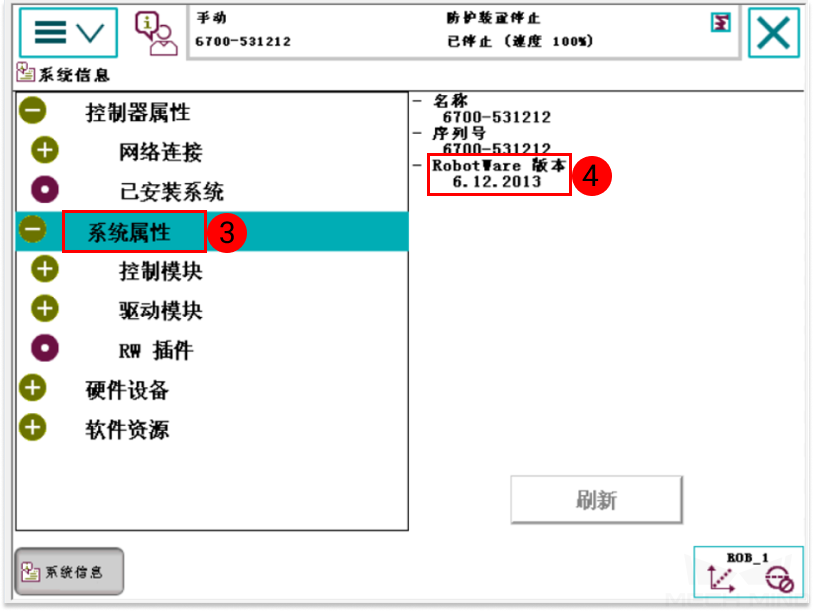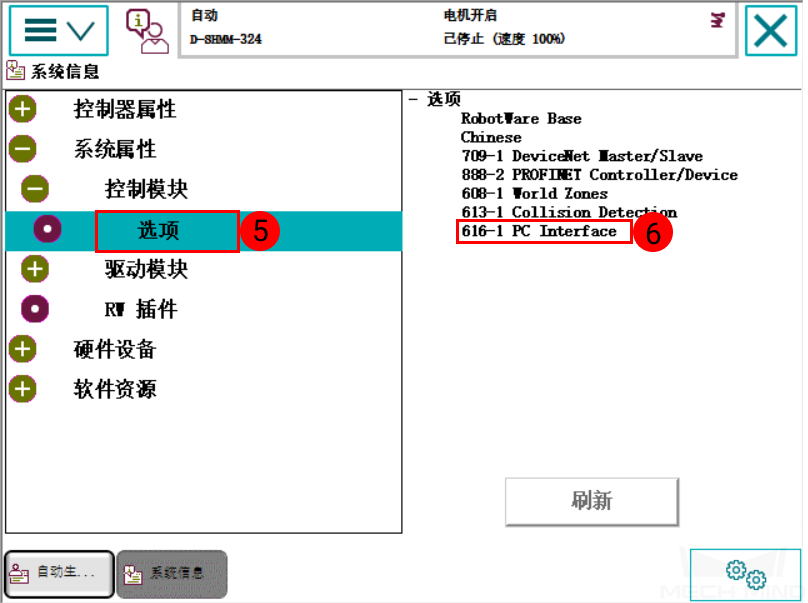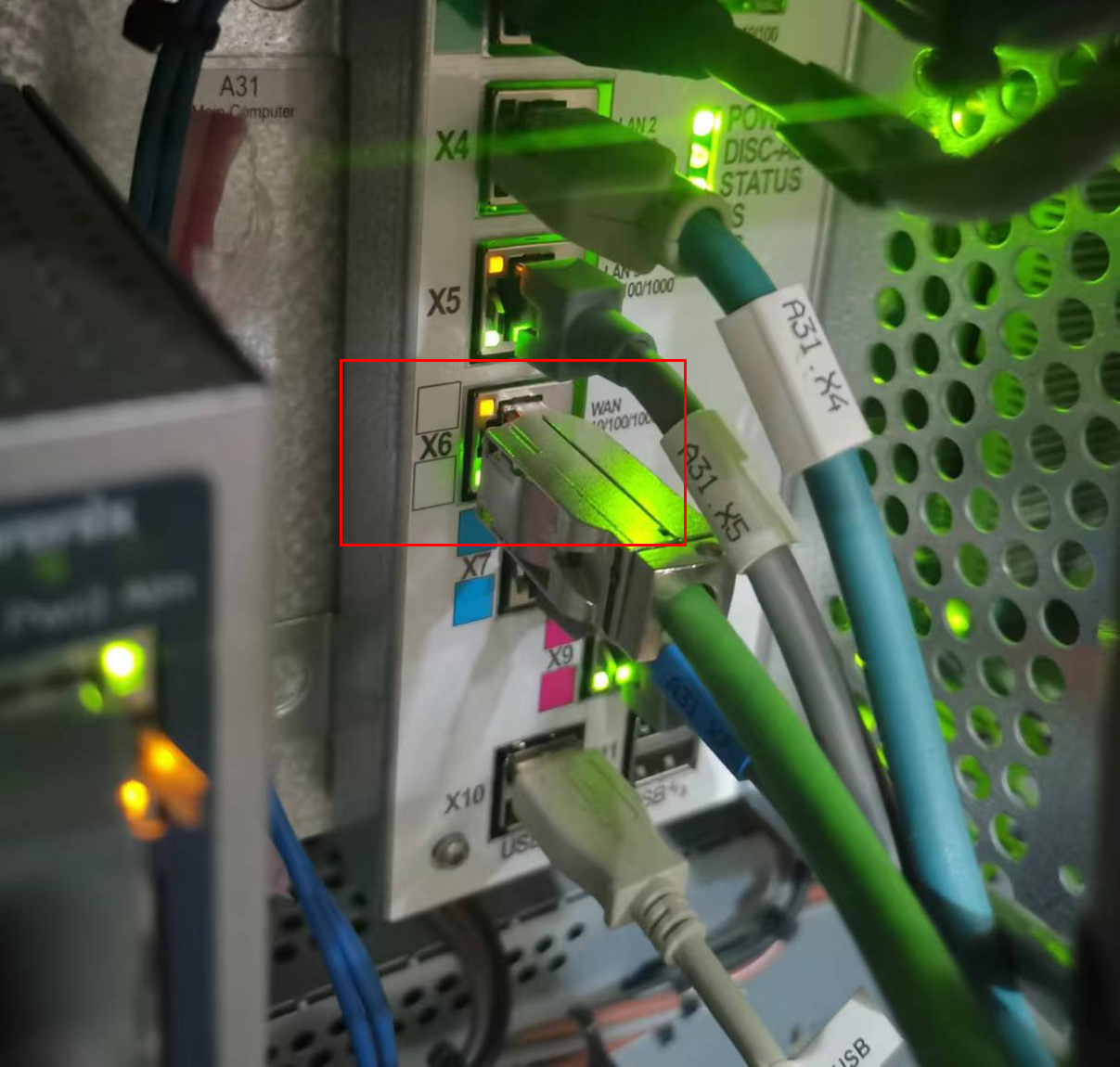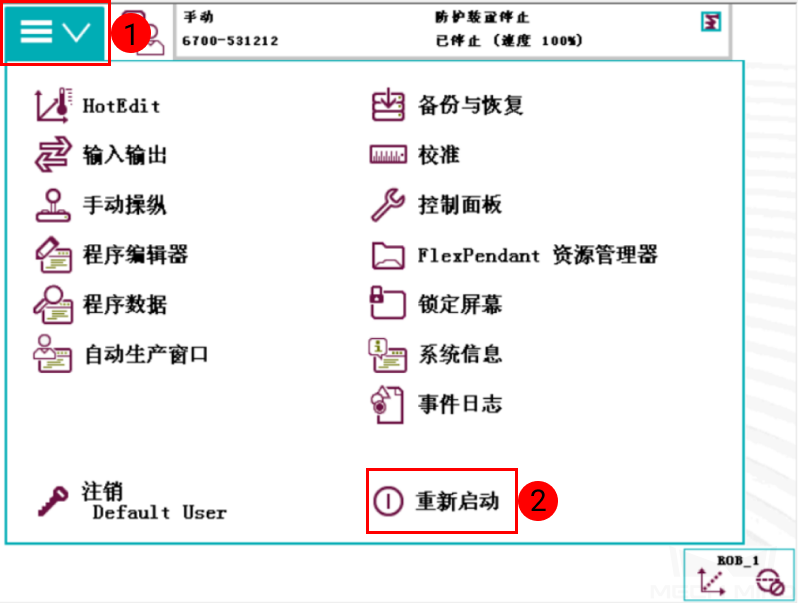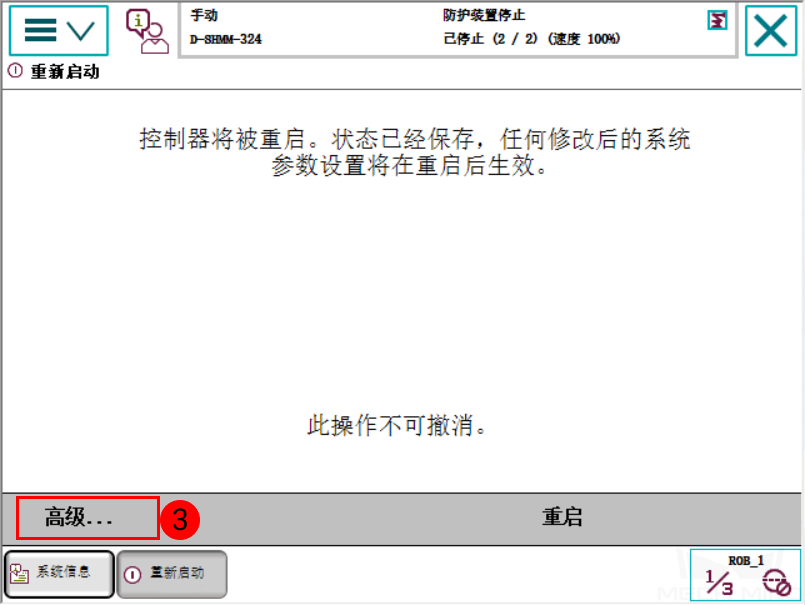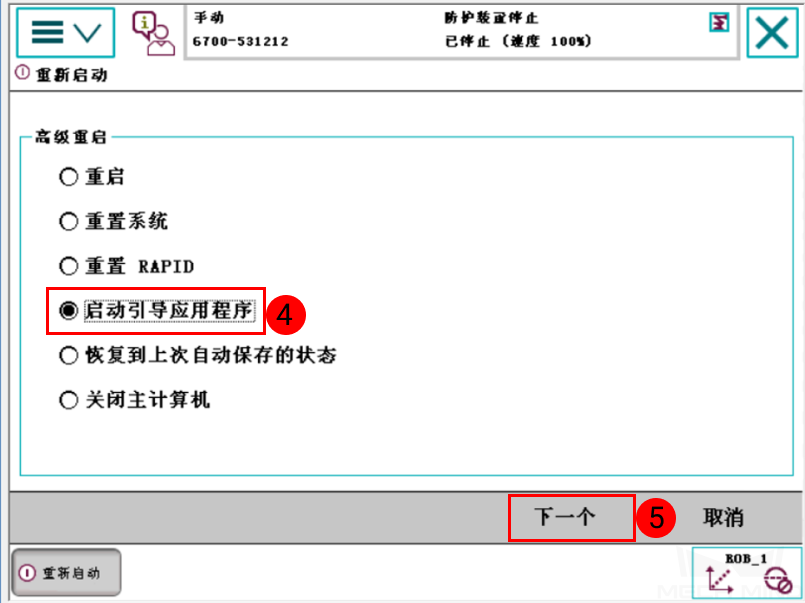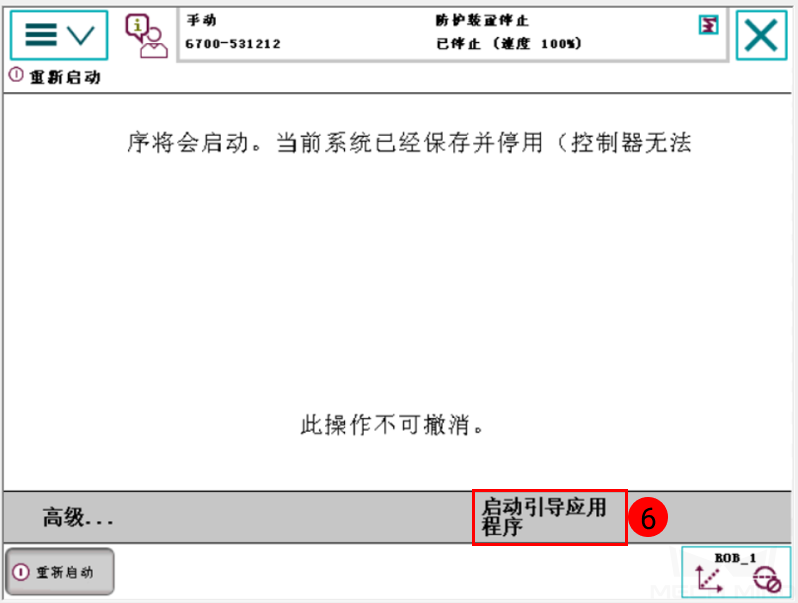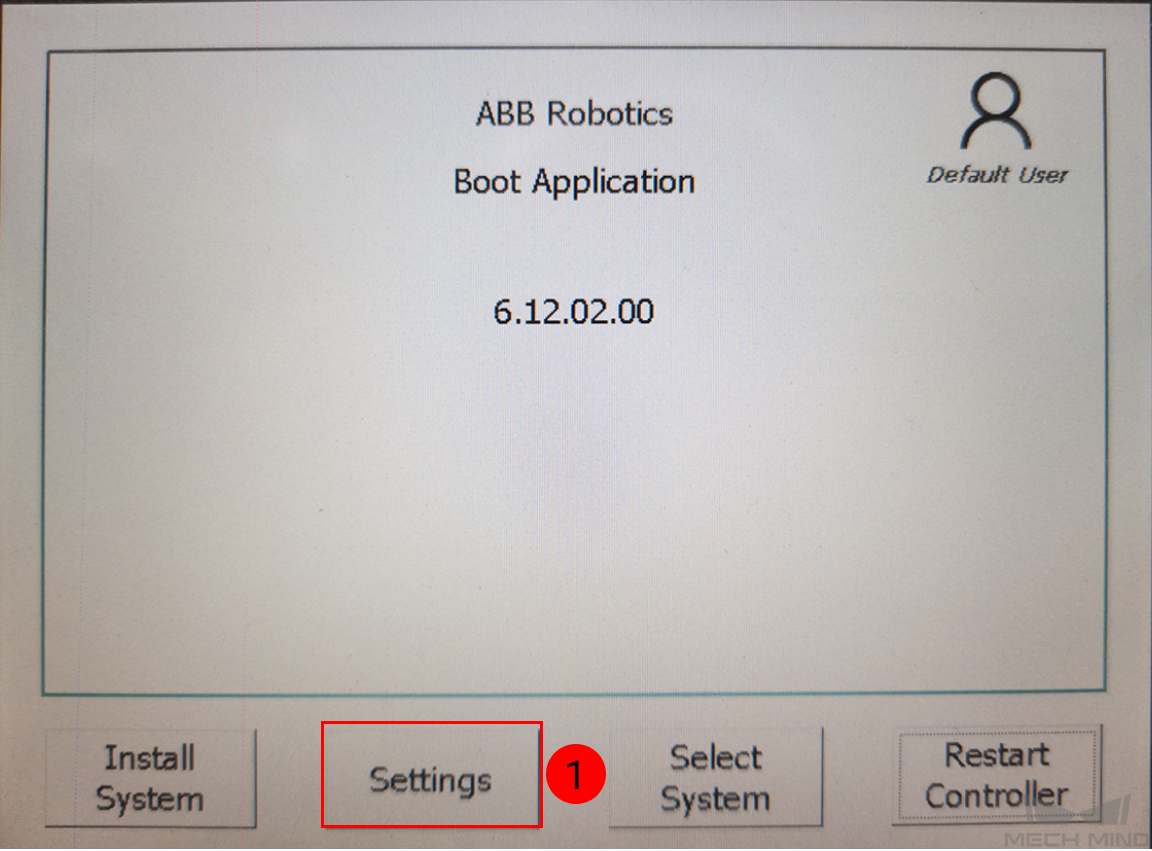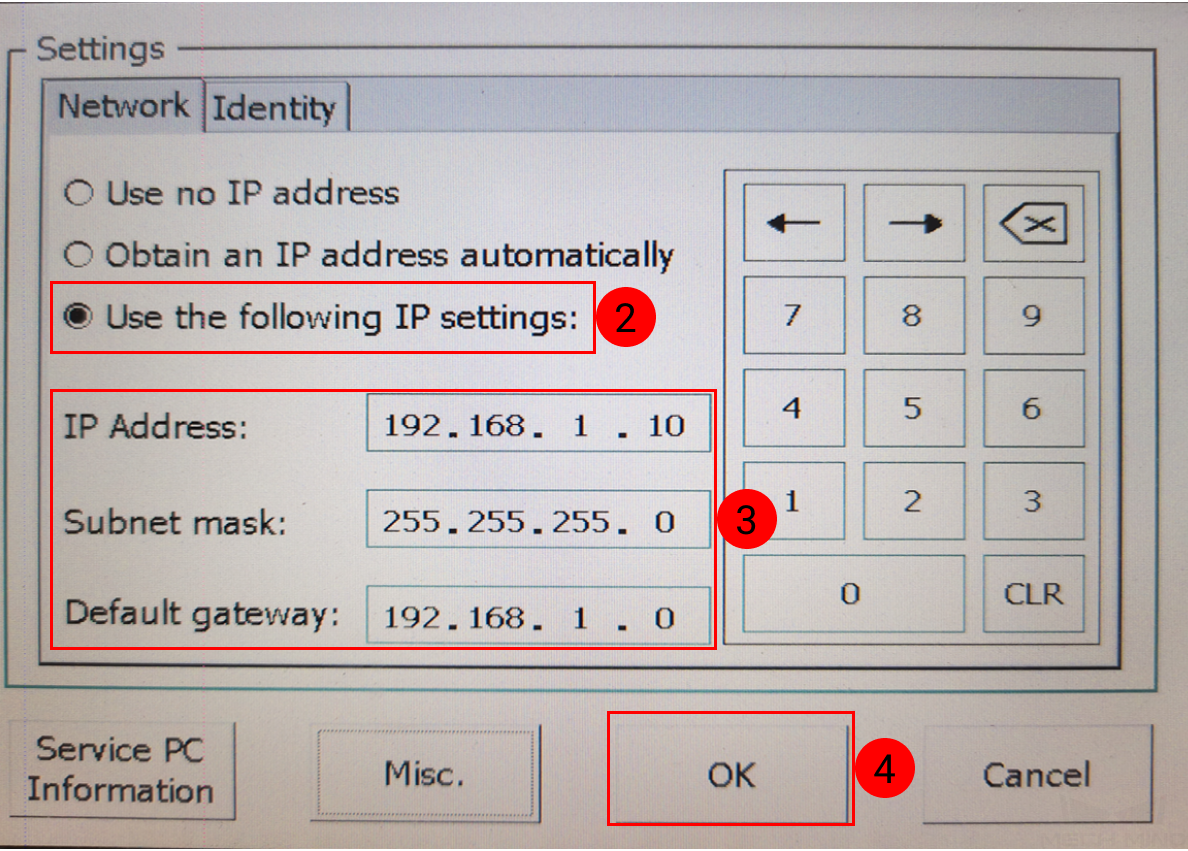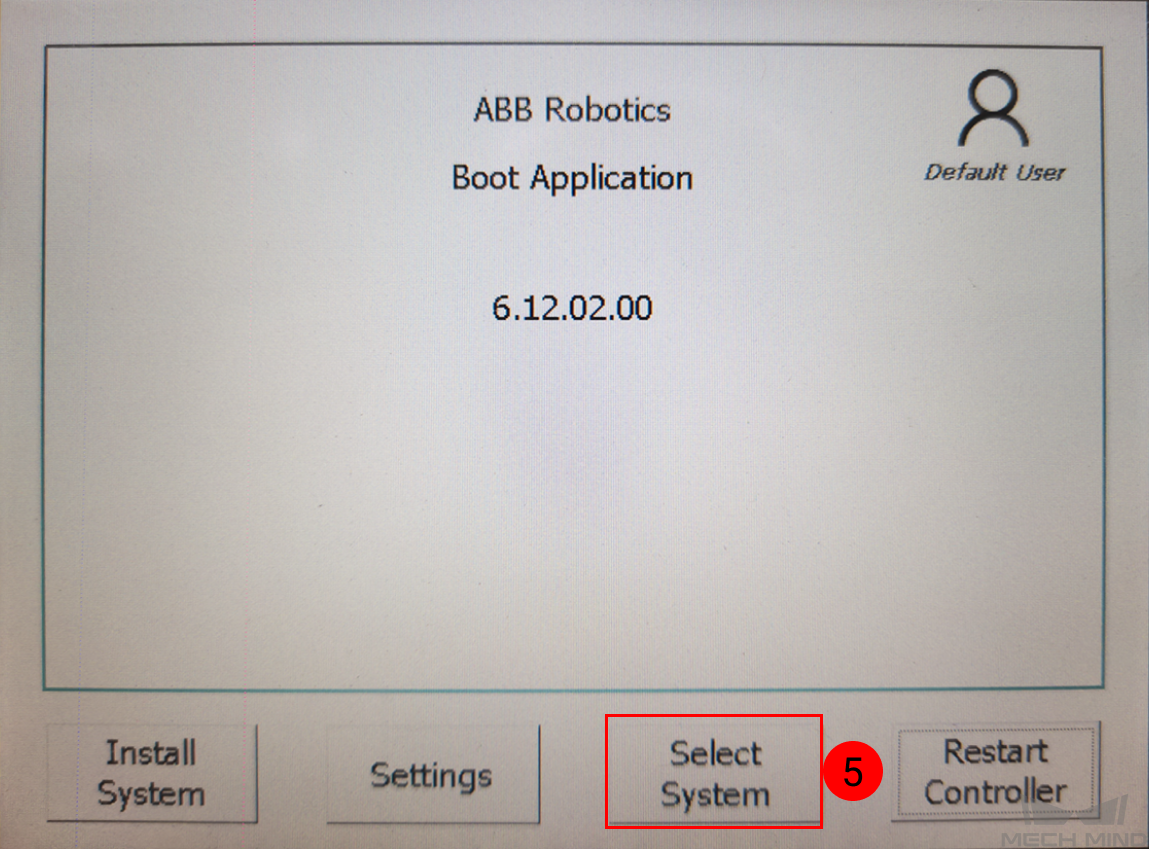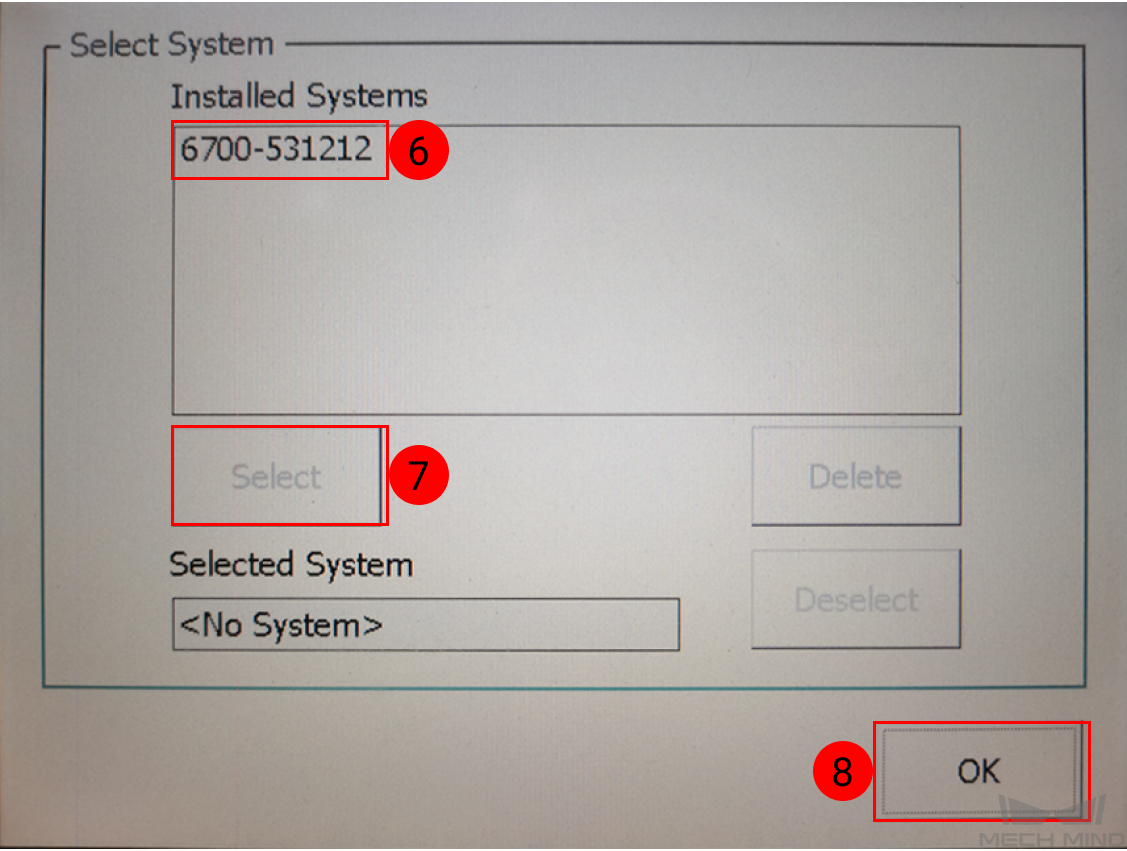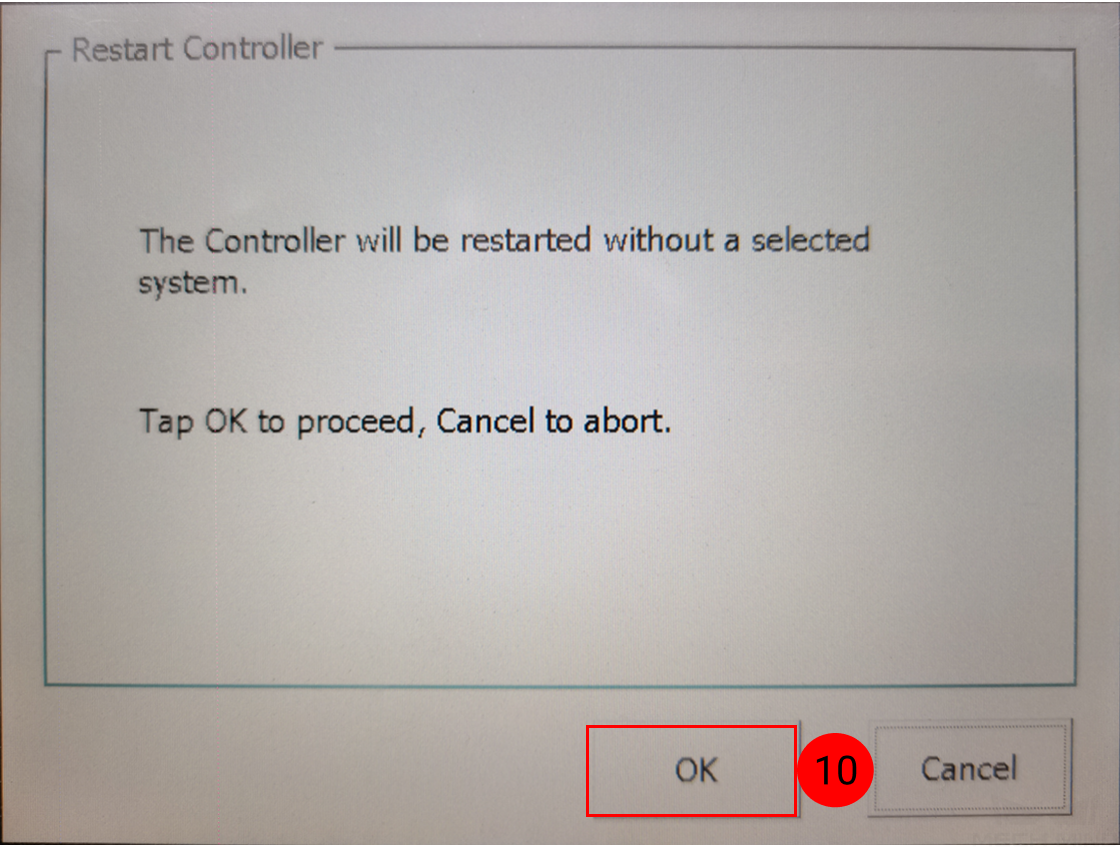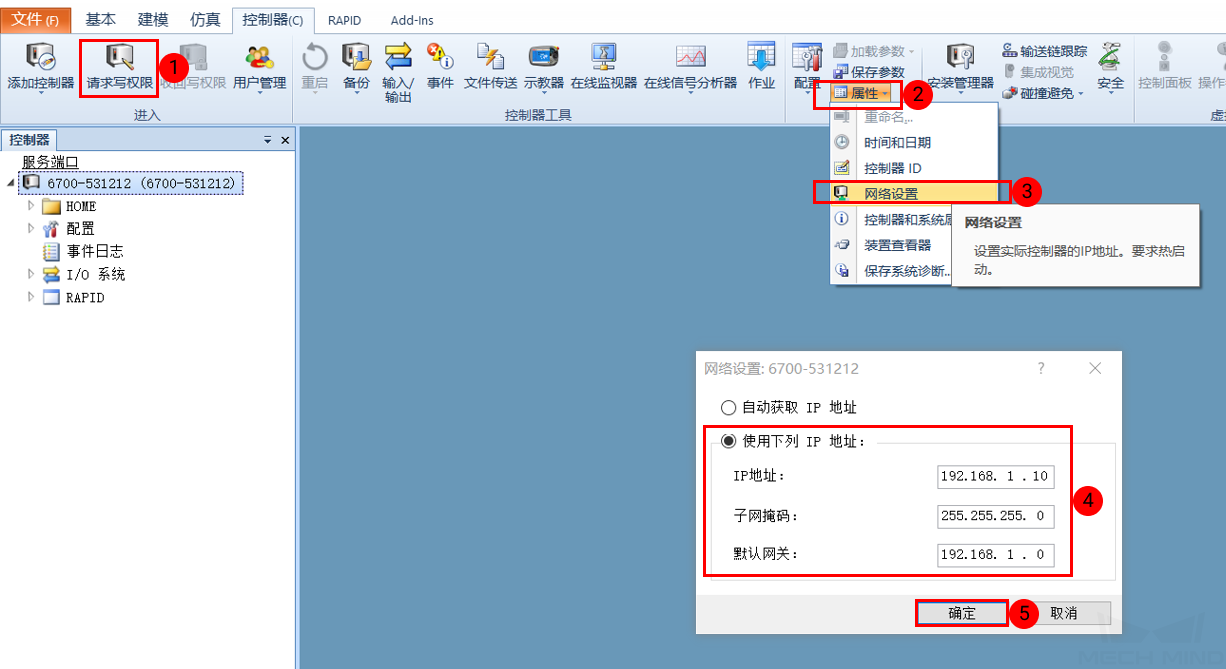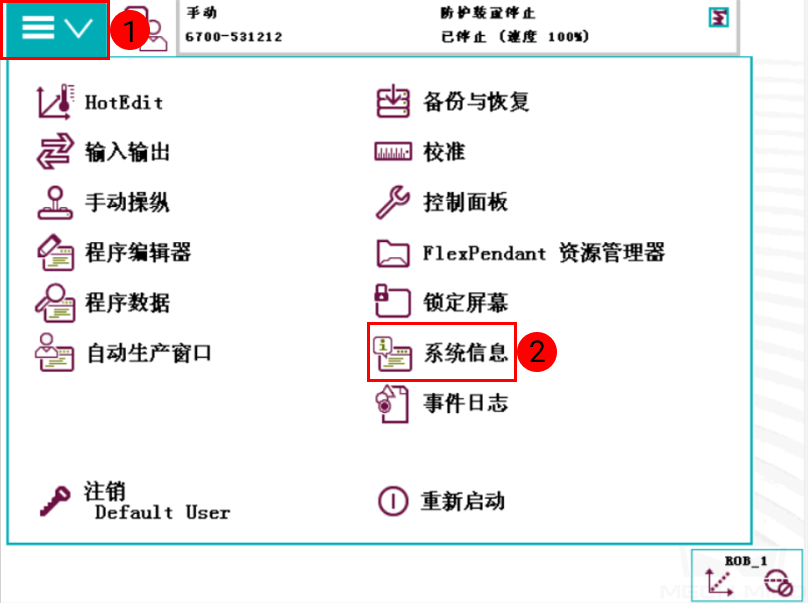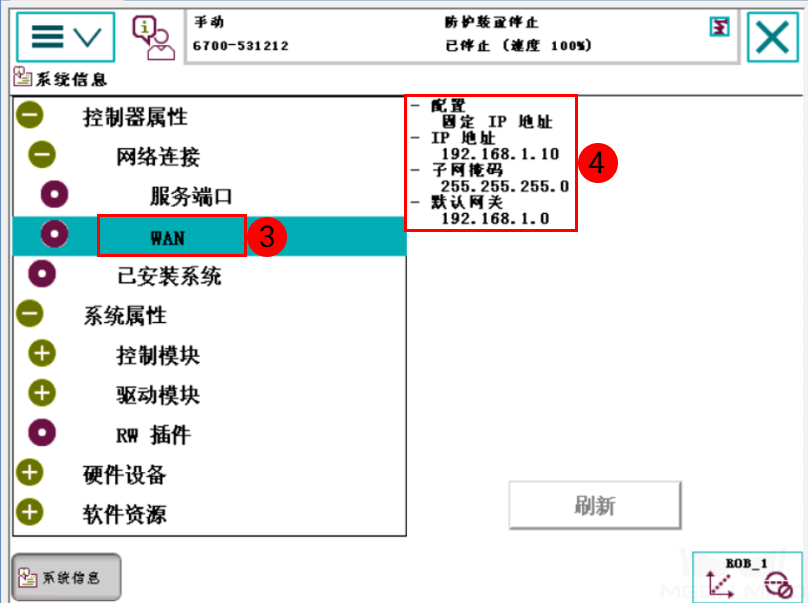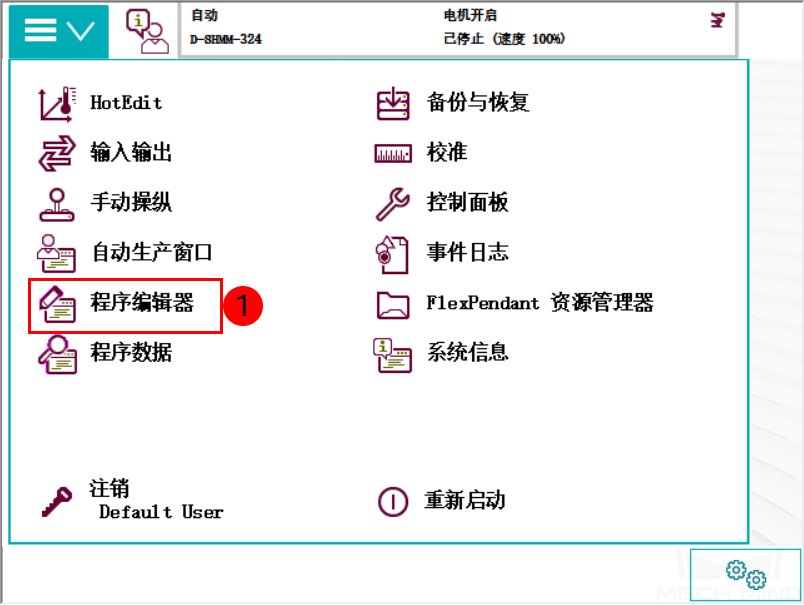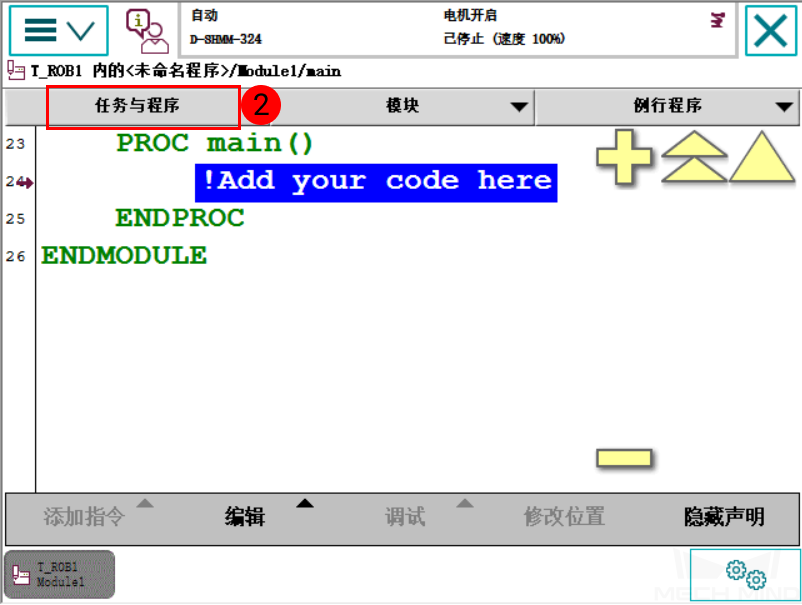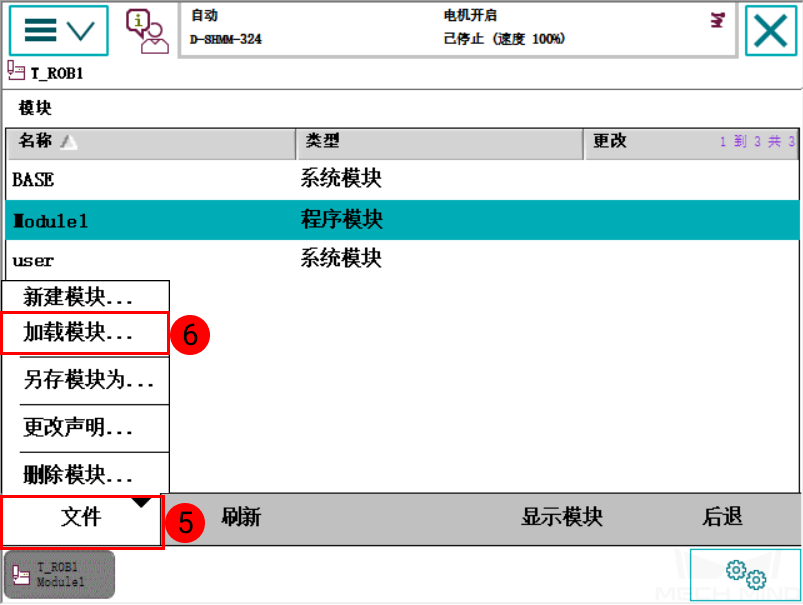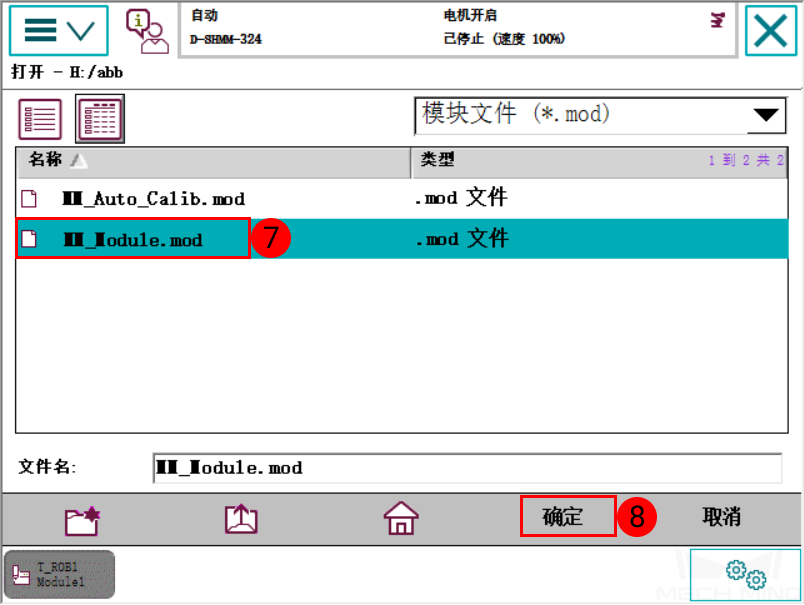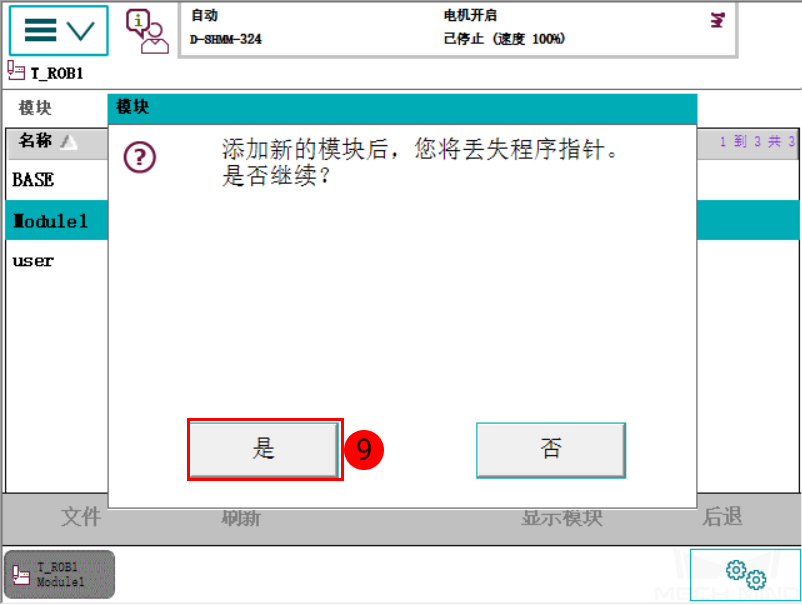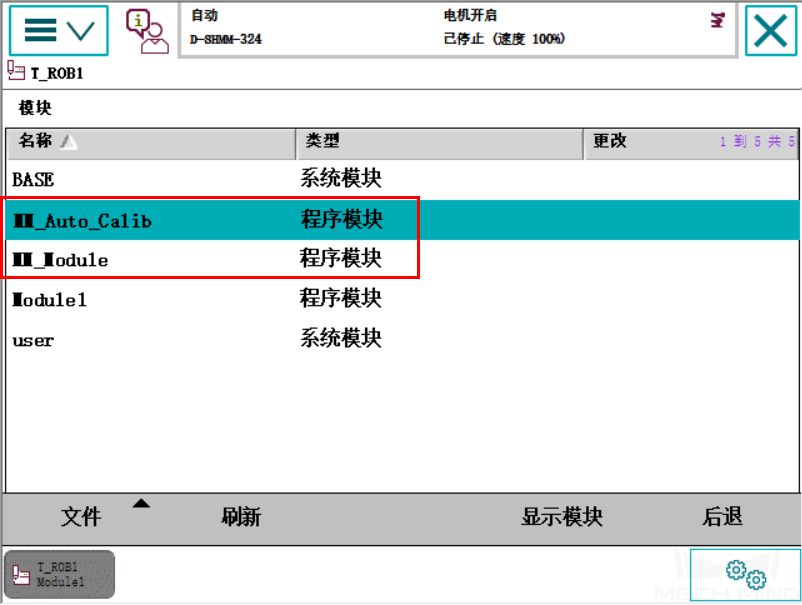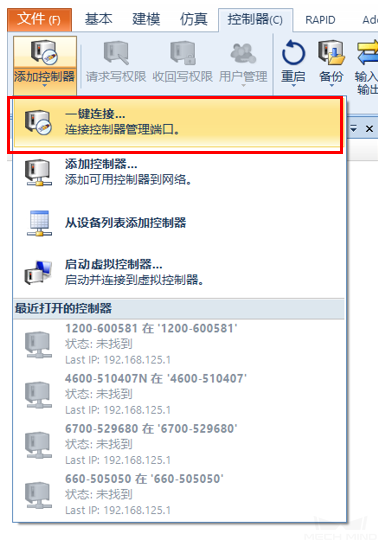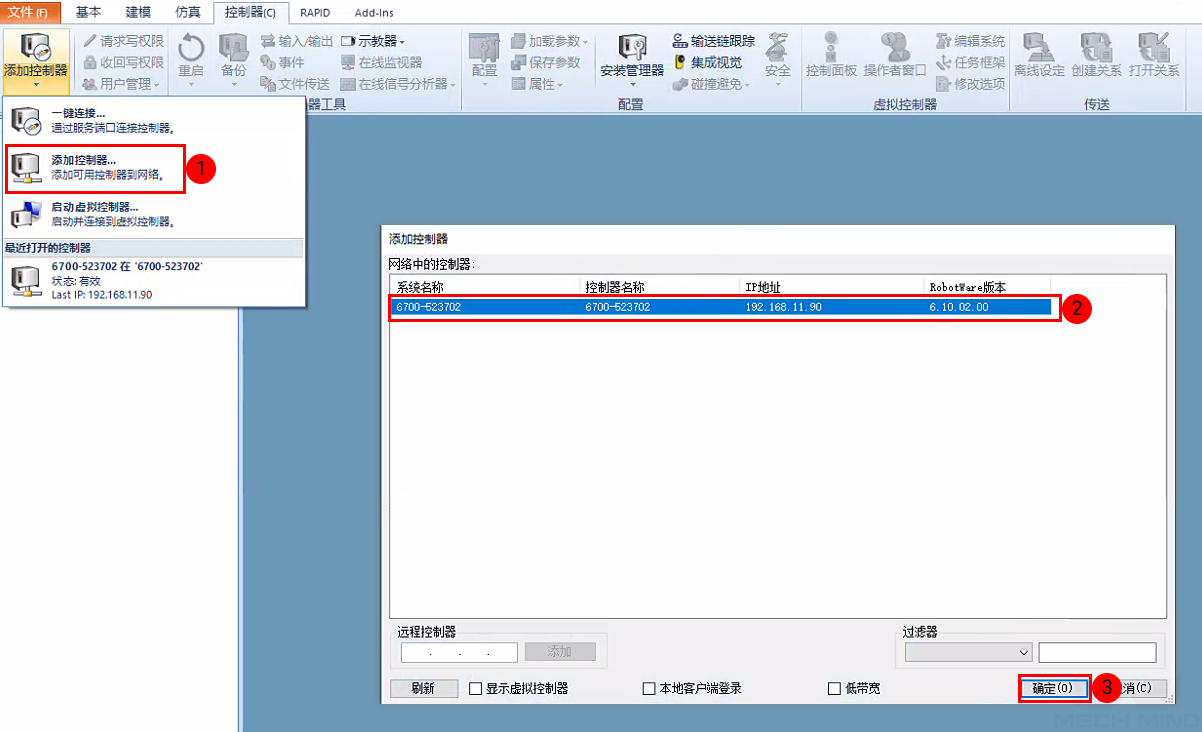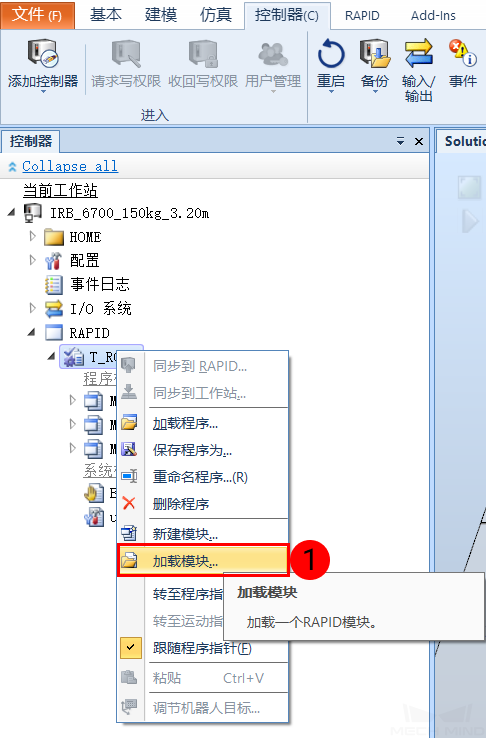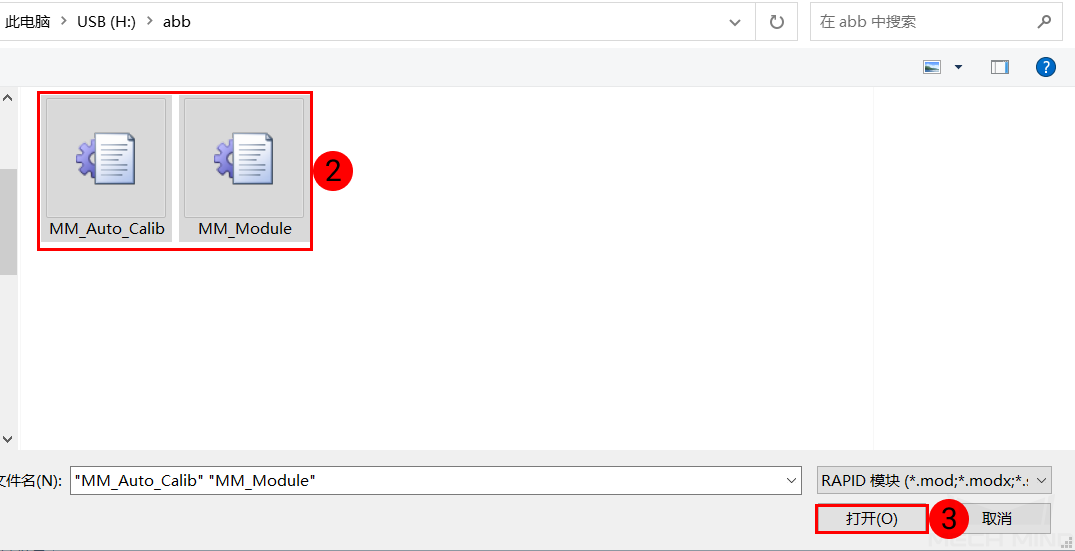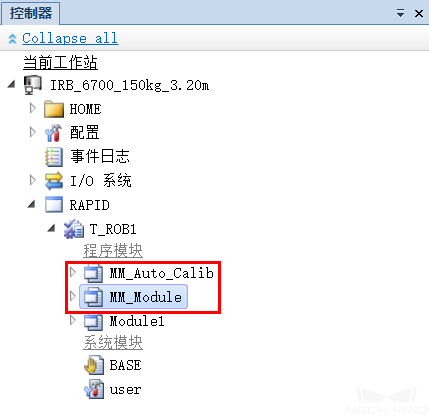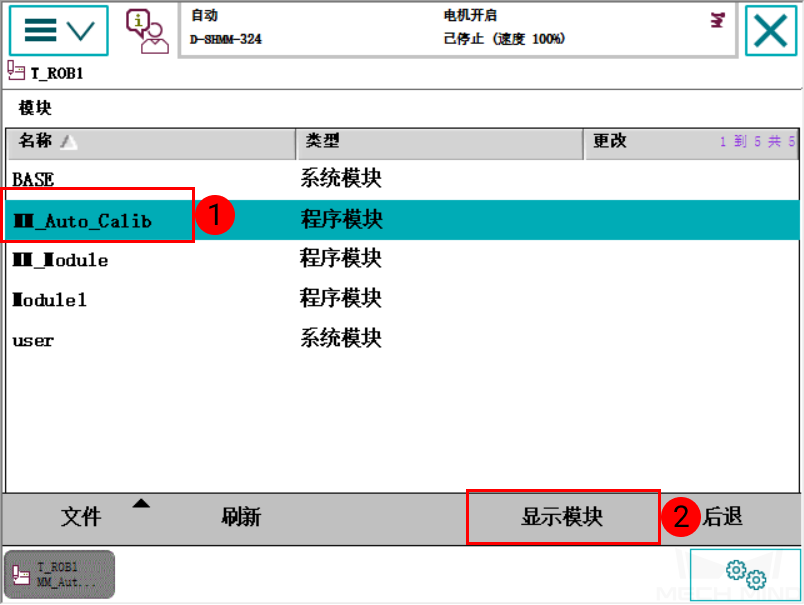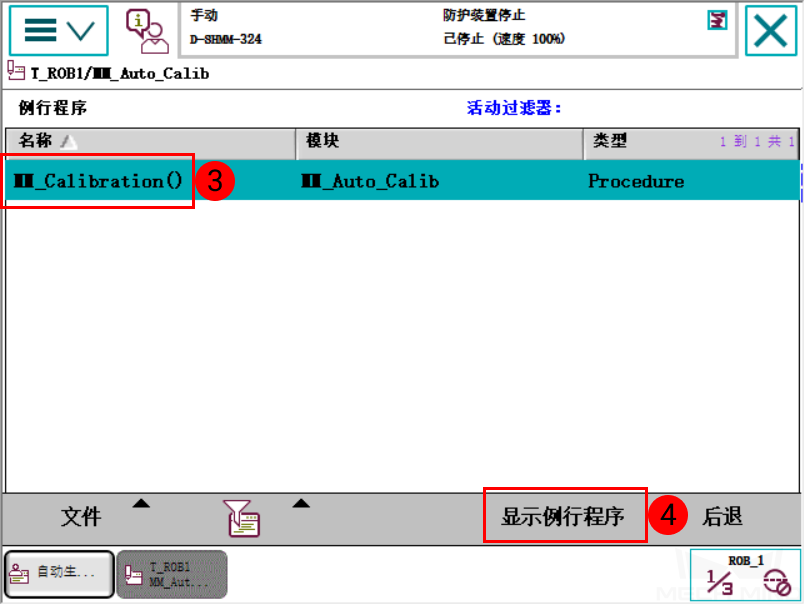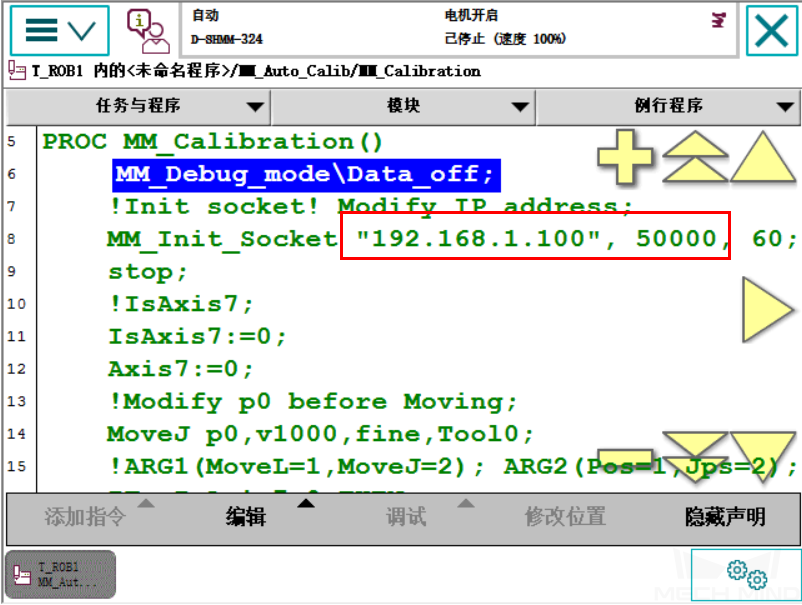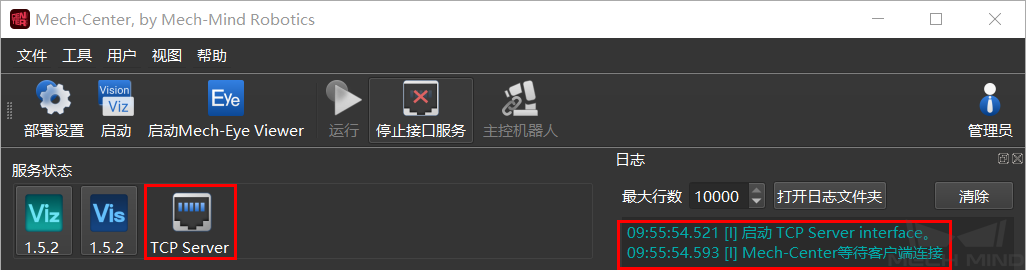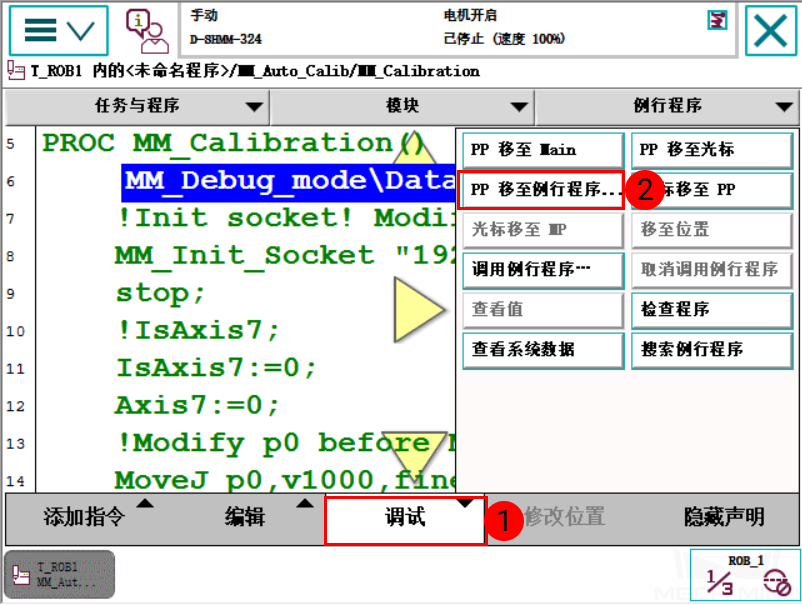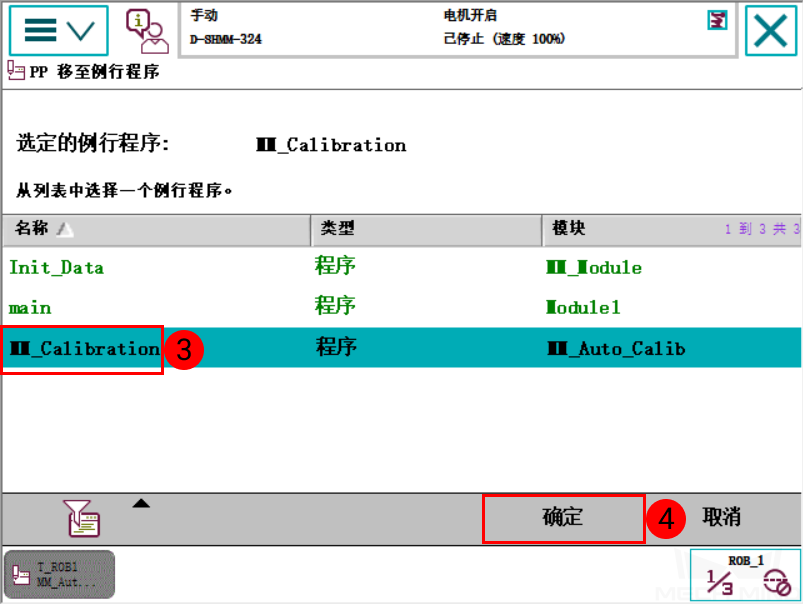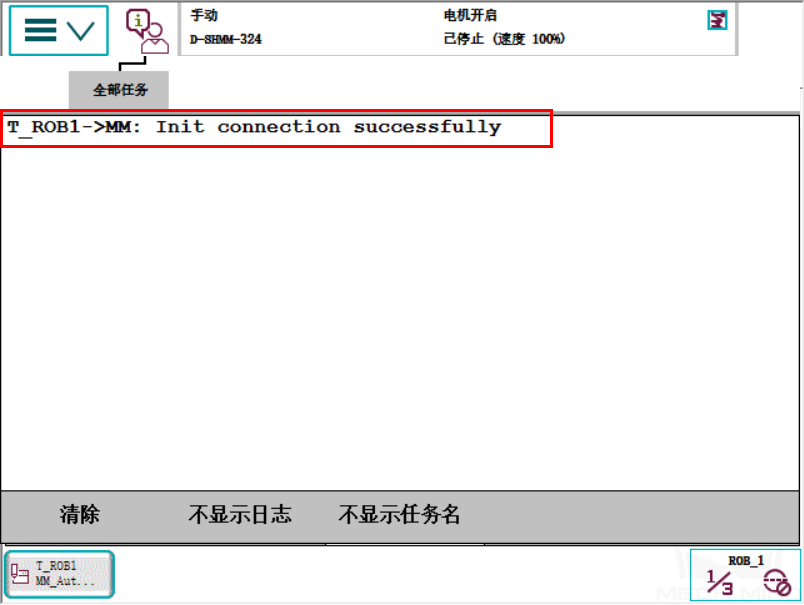ABB 标准接口程序烧录¶
本节介绍如何将标准接口程序烧录到 ABB 机器人,包含以下4步:
检查硬件和软件版本¶
四轴或六轴 ABB 机器人。
已安装 616-1 PC Interface 选项,检查方式如下:
烧录文件至机器人中¶
选择待烧录文件¶
提示
烧录文件位于 Mech-Center 安装包中。
将
XXX\Mech-Center\mech_interface\abb文件夹下的 ABB 机器人烧录文件(以下两个文件)复制到 U 盘中。MM_Module.mod (程序模块文件)
MM_Auto_Calib.mod (程序模块文件)
烧录后的操作¶
选中 MM_Auto_Calib 后,单击 显示模块 。
打开 MM_Calibration 。
将程序中的 IP 地址改为工控机的 IP 地址。若 Mech-Center 中主机端口号更改,此处的 50000 端口号也需更改,需要与 Mech-Center 主机端口保持一致。
测试机器人连接状态¶
在 Mech-Center 中配置接口参数¶
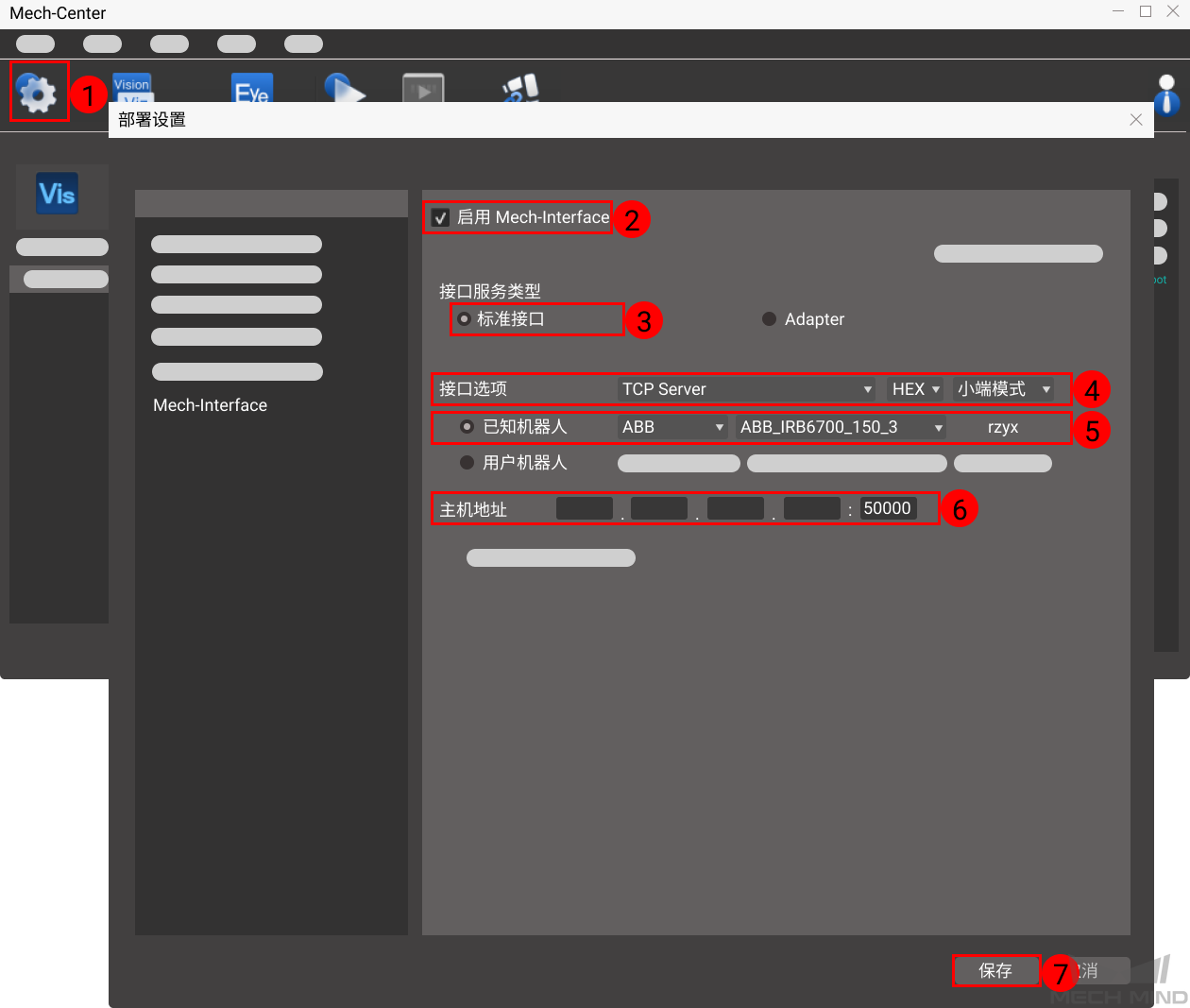
启动 Mech-Center ,打开部署设置。
选择 Mech_Interface ,勾选 启用 Mech_Interface 。
接口服务类型选择 标准接口 。
接口选项选择 TCP Server , HEX , 小端模式 。
选择机器人型号。
设置主机地址,端口号默认为50000,如需修改,在机器人端初始化通讯时更改参数。
设置完成后,单击 保存 。
测试连接¶
在 Mech-Center 主界面工具栏中,单击 启动接口服务 ,启动接口成功后显示如下所示内容。
在示教器上依次单击 。
选中 MM_Calibration 后,单击 确定 。
手动单步运行程序,直到程序指针到第9行。
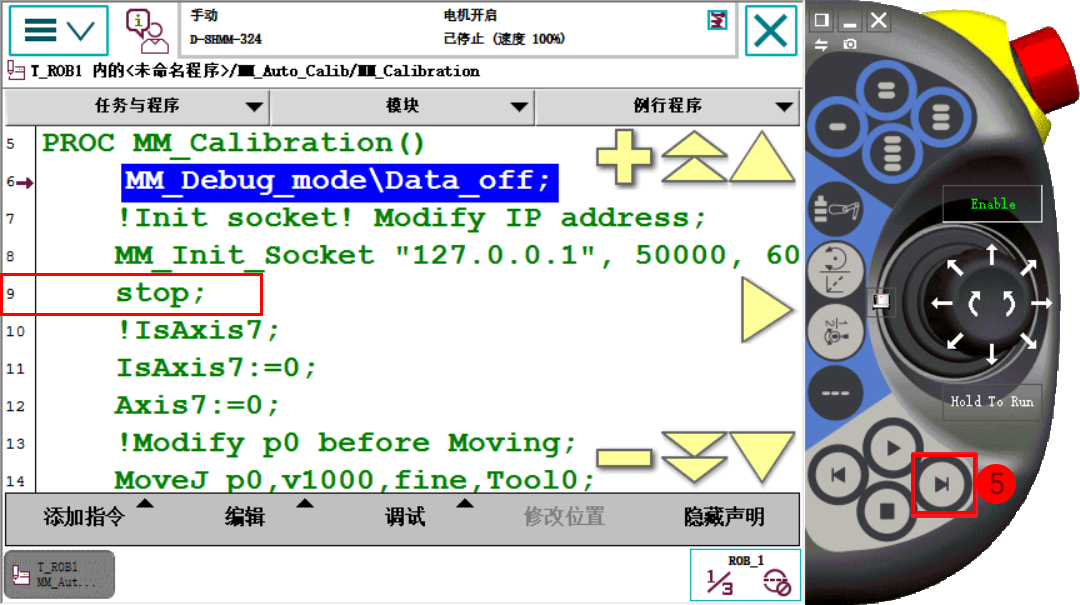
在示教器端和 Mech-Center 中分别显示如下内容,则连接成功。